將驗證碼新增至您的 WordPress 網站可以是阻止垃圾郵件機器人的有效方法。特別是您啟用了表格和評論。 Cloudflare Turnstile 是 98% 網站上使用的 CAPTCHA 表單的隱形替代品。
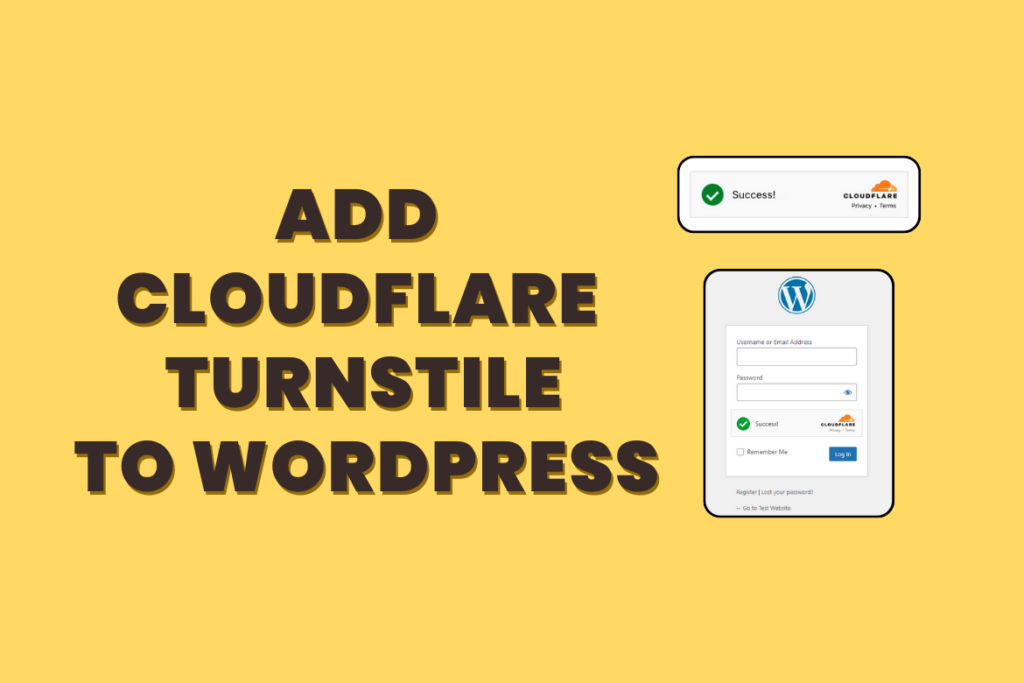
在本指南中,我們將向您展示如何將 Cloudflare Turnstile 新增至 WordPress 網站。
如何將 Cloudflare 驗證碼新增至 WordPress
步驟一: 建立 Cloudflare 帳戶並配置 Turnstile
步驟2: 將 Cloudflare Turnstile 新增至您的 WordPress 網站
步驟 1:建立 Cloudflare 帳戶並設定 Turnstile
如果您是 Cloudflare 新手,請在“建立帳戶”https://dash.cloudflare.com/sign-up“.
如果您已有帳戶,請登入 Cloudflare 儀表板並選擇 旋轉門 從選單中點選 新增站點.
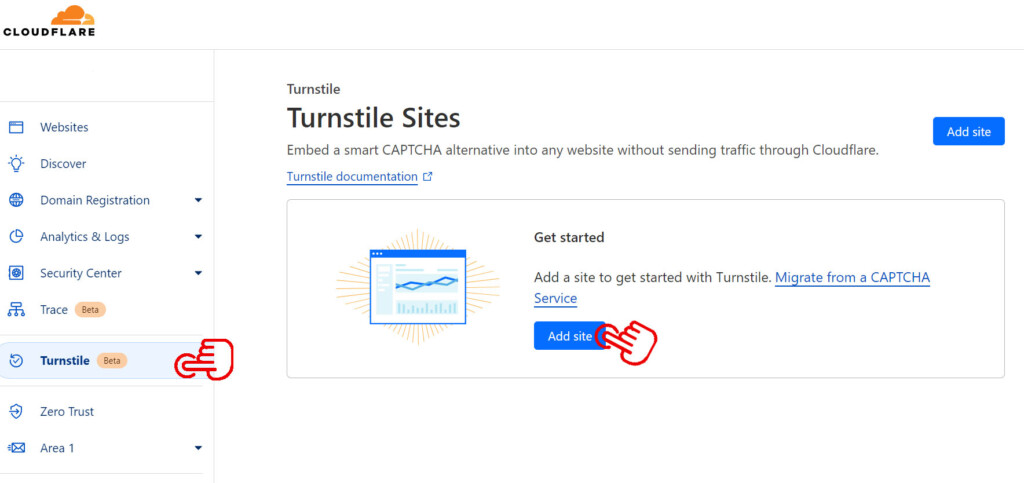
您需要提供網站的名稱和網域,並選擇小工具模式:
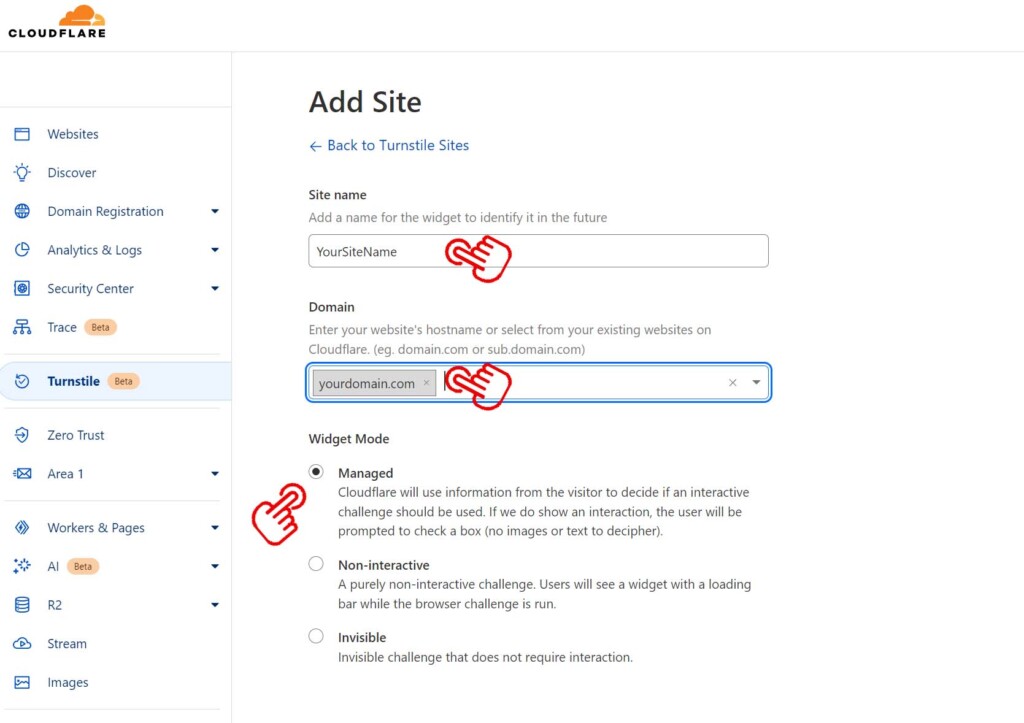
- 託管
Cloudflare 將使用訪客的資訊來決定是否應使用互動式挑戰。如果需要身份驗證,系統將要求使用者選取一個方塊(沒有要解密的圖像或文字)。 - 非互動式
當瀏覽器挑戰運行時,用戶將看到一個帶有加載欄的小部件。 - 無形的
用戶將看不到小部件或成功訊息。
點擊後 創造, 複製兩者 站點密鑰 和 秘密鑰匙。
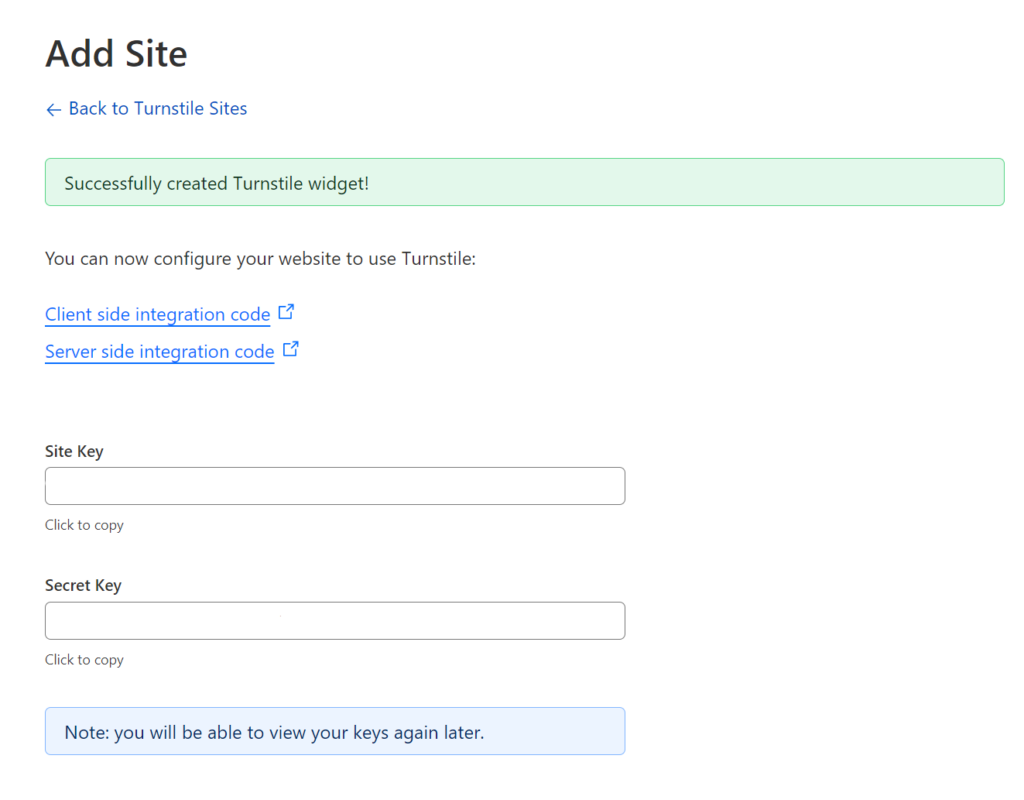
步驟 2:將 Cloudflare Turnstile 新增至您的 WordPress 網站
現在安裝“簡單的 Cloudflare 十字轉門”您網站上的外掛程式。
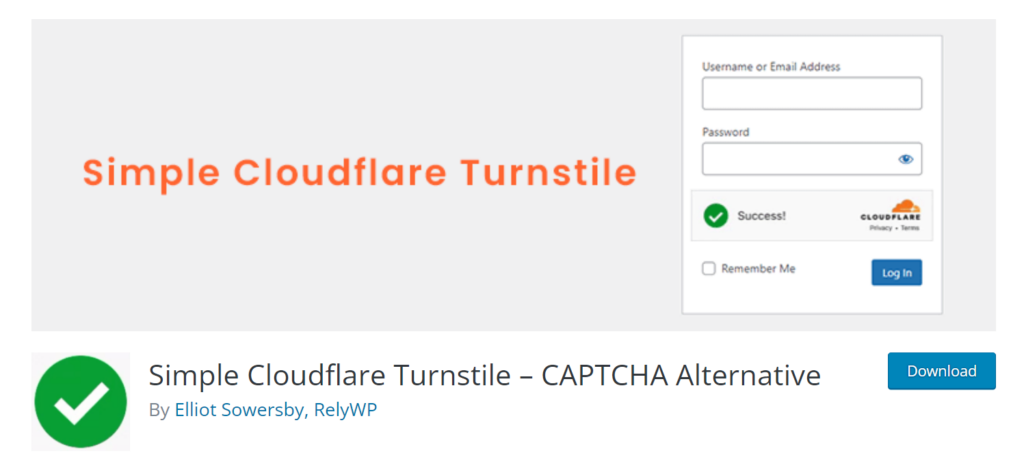
在您的 WordPress 儀表板中,導覽至 設定 → Cloudflare Turnstile。貼上 站點密鑰 和 秘密鑰匙 您之前複製的:
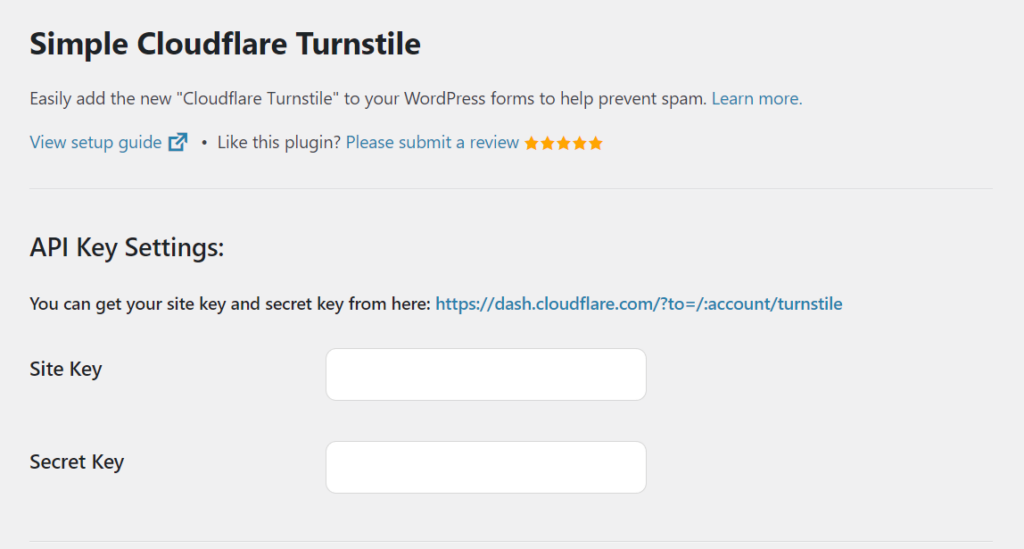
您可以自訂 一般設定 根據您的需要。
十字轉門的主題(淺色、深色或自動)。
您的十字轉門的語言。
您也可以編輯錯誤訊息:
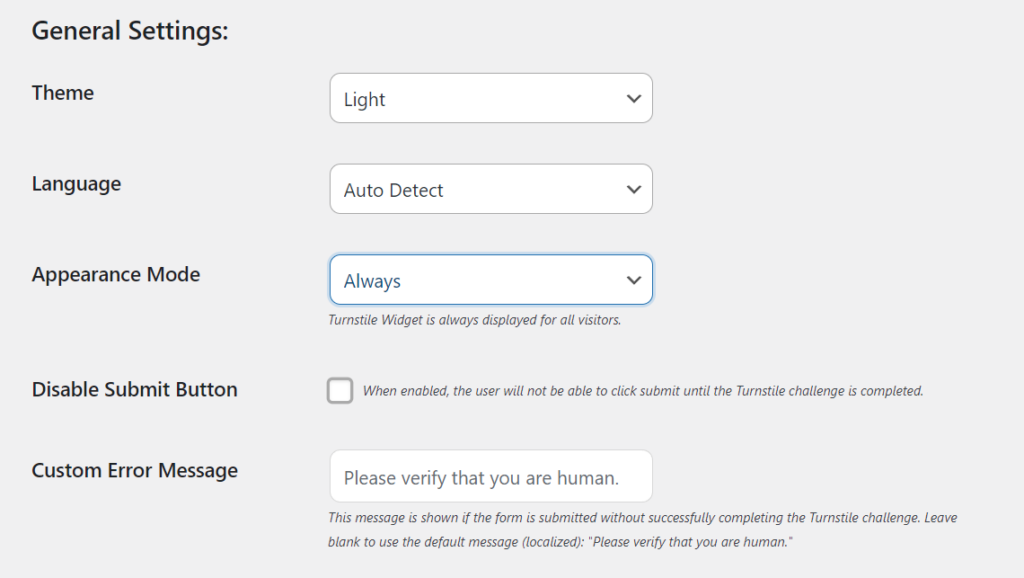
最後,您需要選擇要啟用 Turnstile 的複選框表單。然後點擊 儲存變更.
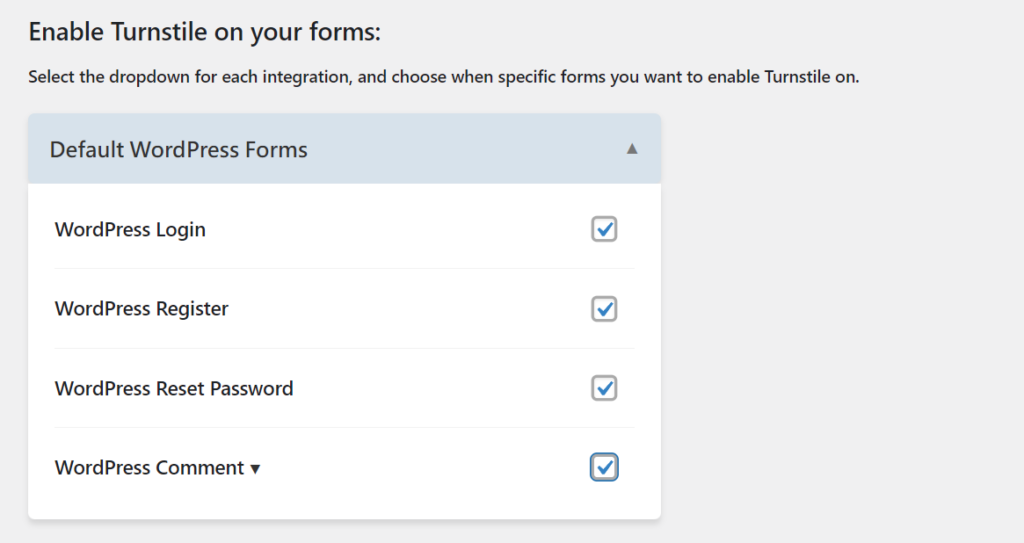
這是您的 Cloudflare Turnstile 的結果:
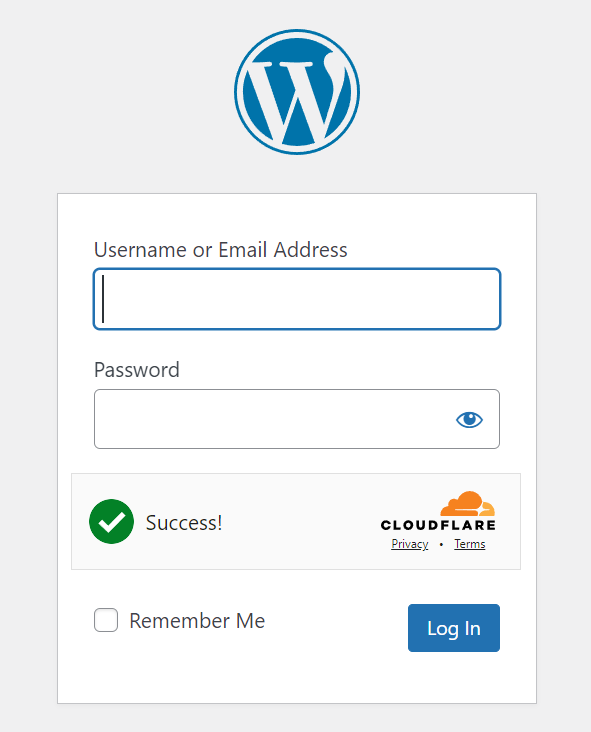
我們希望本文能幫助您了解如何在 WordPress 中新增 Cloudflare Turnstile CAPTCHA。
簡單的 Cloudflare 十字轉門
支持的形式
您目前可以透過以下形式啟用 Turnstile:
WordPress
- 登入表格
- 報名表
- 密碼重設表格
- 意見表
WooCommerce
- 查看
- 支付訂單
- 登入表格
- 報名表
- 密碼重設表格
表單插件
- WP表格
- 流暢的形式
- 聯絡表 7
- 重力形式
- 強大的形式
- 形成者表格
其他集成
- Elementor Pro 表格
- 簡易數位下載表格
- 用於 WordPress 表單的 Mailchimp
- 好友出版社登記表
- bbPress 建立主題和回應表格
- 會員新聞表格
- 最終會員表格
- WP-會員表格
- WP 用戶前端表單
- wpDiscuz 評論表
- 結帳WC 和 Flux 結帳
該外掛程式還與 WordPress Multisite 和大多數雙重認證 (2FA) 外掛程式相容。
